Dieser wikiHow zeigt Ihnen, wie Sie eine .OBJ-Datei (eine 3D-Bilddatei) in Windows oder Mac OS öffnen. Windows kommt eine App, die .OBJ unterstützt, aber wenn Sie ein Mac-Benutzer sind, müssen Sie einen Viewer wie MeshLab herunterladen.
Methode eins von zwei:
Windows
-
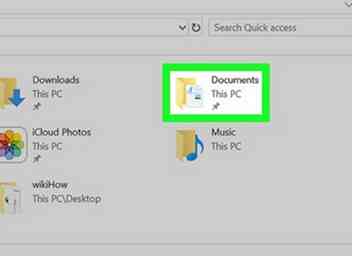 1 Öffnen Sie den Ordner, der die OBJ-Datei enthält. Ein einfacher Weg dies zu tun ist zu drücken ⊞ Sieg+E Öffnen Sie den Datei-Explorer und navigieren Sie zu dem Ordner, in dem er gespeichert ist.
1 Öffnen Sie den Ordner, der die OBJ-Datei enthält. Ein einfacher Weg dies zu tun ist zu drücken ⊞ Sieg+E Öffnen Sie den Datei-Explorer und navigieren Sie zu dem Ordner, in dem er gespeichert ist. -
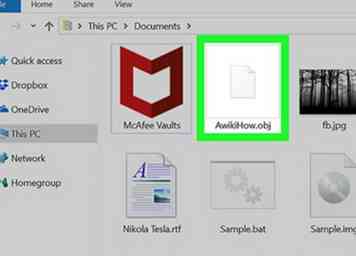 2 Klicken Sie mit der rechten Maustaste auf die Datei. Ein Kontextmenü wird erweitert.
2 Klicken Sie mit der rechten Maustaste auf die Datei. Ein Kontextmenü wird erweitert. -
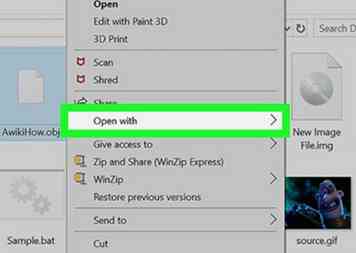 3 Klicken Öffnen mit. Es steht ganz oben auf der Speisekarte. Ein anderes Menü wird erweitert.
3 Klicken Öffnen mit. Es steht ganz oben auf der Speisekarte. Ein anderes Menü wird erweitert. -
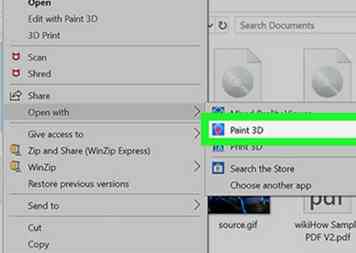 4 Klicken 3D malen. Dies öffnet die Datei auf Ihrem PC.
4 Klicken 3D malen. Dies öffnet die Datei auf Ihrem PC. - .OBJ-Dateien werden auch von Adobe Photoshop und Mixed Reality Viewer unterstützt. Wenn Sie eine dieser Apps haben und bevorzugen, wählen Sie sie stattdessen aus.
Methode zwei von zwei:
Mac OS
-
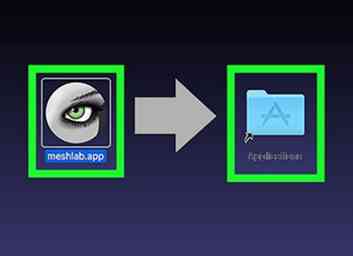 1 Downloaden und installieren Sie MeshLab für Mac OS. Meshlab ist eine kostenlose Open-Source-App zum Anzeigen und Bearbeiten von .OBJ-Dateien. So geht's:
1 Downloaden und installieren Sie MeshLab für Mac OS. Meshlab ist eine kostenlose Open-Source-App zum Anzeigen und Bearbeiten von .OBJ-Dateien. So geht's: - Navigieren Sie zu https://www.meshlab.net.
- Scrollen Sie nach unten und klicken Sie auf Mac OS Link zum Herunterladen der Paketdatei.
- Doppelklicken Sie auf die Paketdatei (endet mit .dmg).
- Zieh den Meshlab Symbol zum Anwendungen Mappe.
- Befolgen Sie die Anweisungen auf dem Bildschirm, um die Installation abzuschließen.
- Löschen Sie die .dmg-Datei, wenn Sie fertig sind.
-
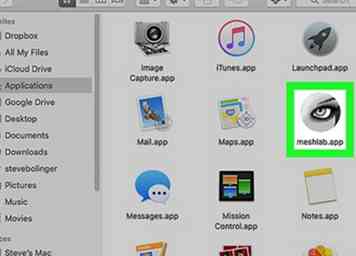 2 Öffne Meshlab. Es ist das Augapfel-Symbol im Ordner Programme.
2 Öffne Meshlab. Es ist das Augapfel-Symbol im Ordner Programme. -
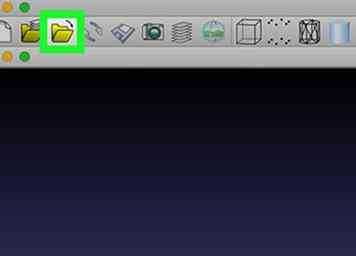 3 Klicken Sie auf das Symbol Öffnen / Importieren. Es ist der offene gelbe Ordner mit einem gebogenen Pfeil in der oberen linken Ecke der App. Der Dateibrowser wird angezeigt.
3 Klicken Sie auf das Symbol Öffnen / Importieren. Es ist der offene gelbe Ordner mit einem gebogenen Pfeil in der oberen linken Ecke der App. Der Dateibrowser wird angezeigt. -
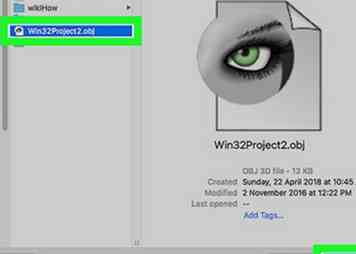 4 Wählen Sie die .OBJ-Datei und klicken Sie auf Öffnen. Die .OBJ-Datei ist jetzt auf Ihrem Mac geöffnet.
4 Wählen Sie die .OBJ-Datei und klicken Sie auf Öffnen. Die .OBJ-Datei ist jetzt auf Ihrem Mac geöffnet.
Facebook
Twitter
Google+
 Minotauromaquia
Minotauromaquia
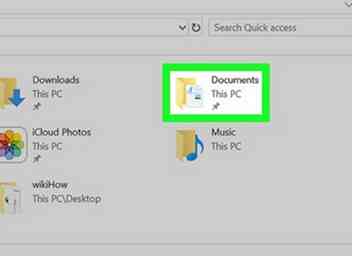 1 Öffnen Sie den Ordner, der die OBJ-Datei enthält. Ein einfacher Weg dies zu tun ist zu drücken
1 Öffnen Sie den Ordner, der die OBJ-Datei enthält. Ein einfacher Weg dies zu tun ist zu drücken 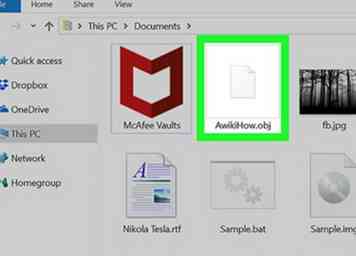 2 Klicken Sie mit der rechten Maustaste auf die Datei. Ein Kontextmenü wird erweitert.
2 Klicken Sie mit der rechten Maustaste auf die Datei. Ein Kontextmenü wird erweitert. 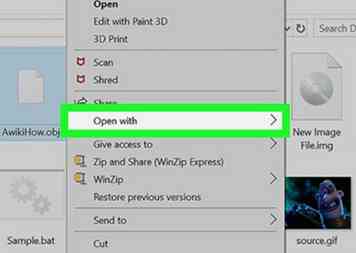 3 Klicken
3 Klicken 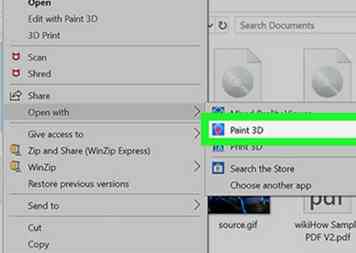 4 Klicken
4 Klicken 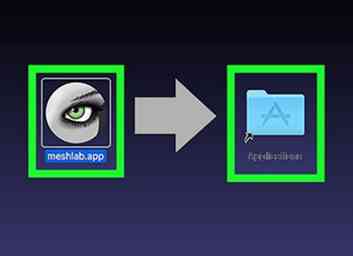 1 Downloaden und installieren Sie MeshLab für Mac OS. Meshlab ist eine kostenlose Open-Source-App zum Anzeigen und Bearbeiten von .OBJ-Dateien. So geht's:
1 Downloaden und installieren Sie MeshLab für Mac OS. Meshlab ist eine kostenlose Open-Source-App zum Anzeigen und Bearbeiten von .OBJ-Dateien. So geht's: 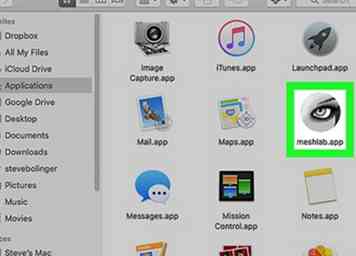 2 Öffne Meshlab. Es ist das Augapfel-Symbol im Ordner Programme.
2 Öffne Meshlab. Es ist das Augapfel-Symbol im Ordner Programme. 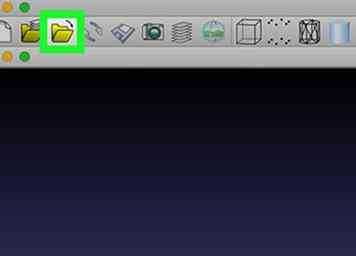 3 Klicken Sie auf das Symbol Öffnen / Importieren. Es ist der offene gelbe Ordner mit einem gebogenen Pfeil in der oberen linken Ecke der App. Der Dateibrowser wird angezeigt.
3 Klicken Sie auf das Symbol Öffnen / Importieren. Es ist der offene gelbe Ordner mit einem gebogenen Pfeil in der oberen linken Ecke der App. Der Dateibrowser wird angezeigt. 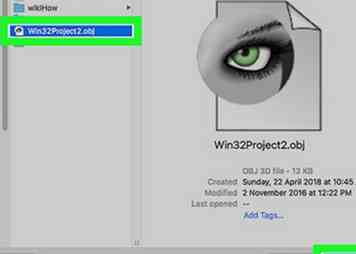 4 Wählen Sie die .OBJ-Datei und klicken Sie auf
4 Wählen Sie die .OBJ-Datei und klicken Sie auf